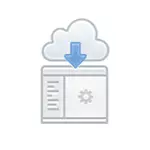
V tomto souhrnu budu hovořit o možnostech online ccleaner Cloud Service, omezení svobodné volby a jiných nuancí, které by mohly věnovat pozornost při setkání s ním. Myslím si, že někdo od čtenářů navrhovaný implementace počítačového čištění (a nejen) může vypadat a užitečné.
Poznámka: V době psaní tohoto článku je popsaná služba k dispozici pouze v angličtině, ale s přihlédnutím k tomu, že ostatní produkty piriform mají rusky mluvící rozhraní, myslím, že se brzy objeví.
Registrace v Ccleaner Cloud a Instalace klienta
Pro práci s Cloud CCleaner, je nutná registrace, která může být použita na oficiálních stránkách CCLEANER.COM. Je to zdarma, pokud nechcete získat placeného servisního plánu. Po vyplnění registračního formuláře bude muset počkat potvrzovací dopis, jak bylo uvedeno 24 hodin (přišel jsem 15-20 minut).
Okamžitě budu psát o hlavních omezení bezplatné verze: Ve stejné době je možné použít pouze na třech počítačích a můžete také vytvářet úkoly na plánu.
Po obdržení potvrzení o potvrzení a přihlášení se přihlašovacím přihlašováním a heslem budete vyzváni ke stažení a nainstalování klienta Ccleaner Cloud Close do počítače nebo počítače.
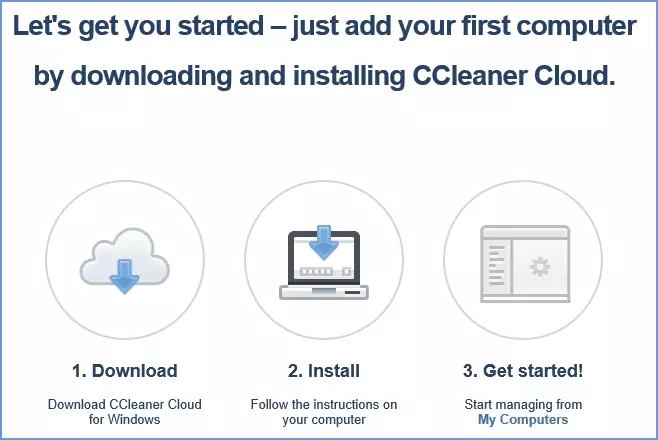
Dvě možnosti instalačního programu jsou k dispozici - normální, stejně jako s novým přihlašovacím loginem a heslem zadaným pro připojení ke službě. Druhá volba může být užitečná, pokud chcete podat sloužit počítači někoho jiného, ale nechcete hlásit data pro zadávání tohoto uživatele (v tomto případě jej můžete jednoduše odeslat druhou verzi instalačního programu).
Po instalaci připojte klienta na váš účet v Ccleaner Cloud, udělejte něco jiného. Je to, že můžete prozkoumat nastavení programu (jeho ikona se zobrazí v oznamovací oblasti).
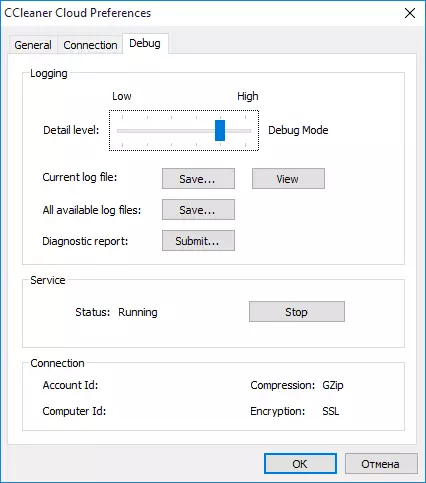
Připraven. Nyní, na tomto nebo na jiném počítači připojeném k Internetu, přejděte na své pověření na webové stránky CCLEANER.COM a uvidíte seznam aktivních a připojených počítačů, s nimiž můžete pracovat "z cloudu".

Clona Cloud Class
Nejdříve si vybrat některý z podávaných počítačů, můžete získat všechny základní informace na něm na kartě Souhrn:
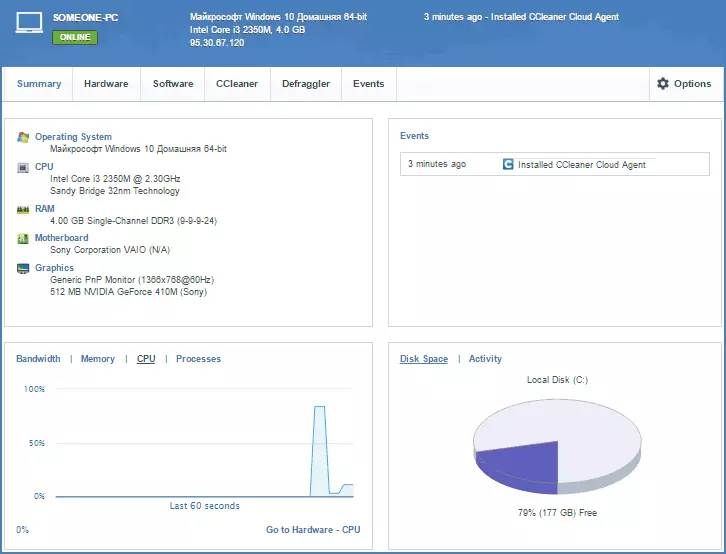
- Stručné hardwarové funkce (nainstalované OS, procesor, paměť, model základní desky, grafická karta a monitor). Více informací o vlastnostech počítače je k dispozici na kartě Hardware.
- Nedávné instalační události a programy pro odstranění.
- Aktuální využití počítačových zdrojů.
- Volný prostor na pevném disku.
Některé z nejzajímavějších věcí, podle mého názoru, jsou na kartě Software, zde nabízíme následující možnosti:
Operační systém (operační systém) - obsahuje informace o nainstalovaném OS, včetně dat v provozu Služby, Základní nastavení, Stav brány firewall a Antivirus, Windows Update Center, Proměnné prostředí prostředí, systémových složek.
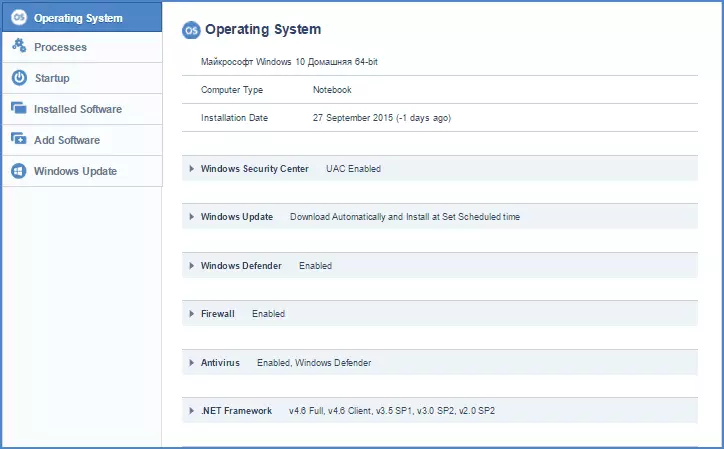
Procesy (procesy) - seznam procesů běžících v počítači, s možností je dokončit na vzdáleném počítači (prostřednictvím kontextového menu).
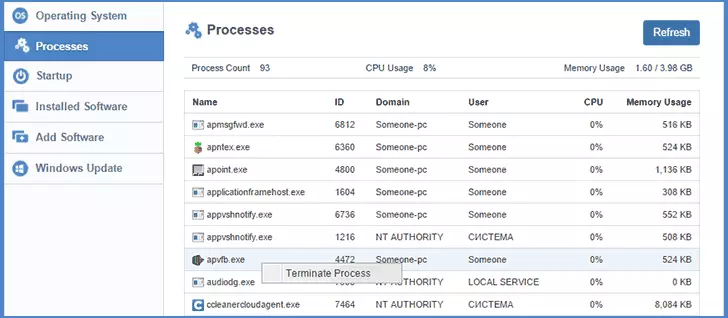
Spuštění (Autoload) - seznam programů v automatickém systému počítače. S informací o nalezení prvku autoload, místo jeho "registrace", schopnost smazat nebo zakázat ji.
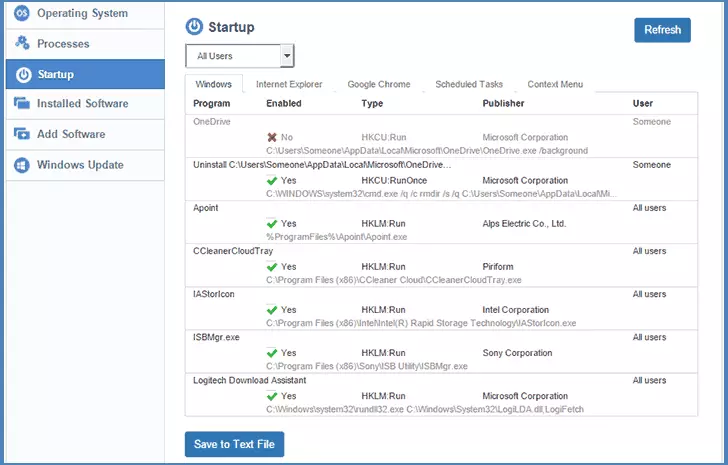
Instalovaný software - Seznam nainstalovaných programů (S možností spuštění odinstalačního programu, pravda akce v této souvislosti bude muset být proveden klientským počítačem).
Přidat software (Přidat programy) - Schopnost vzdáleně nainstalovat zdarma programy z knihovny, stejně jako z vlastního instalačního programu MSI z počítače nebo z Dropboxu.
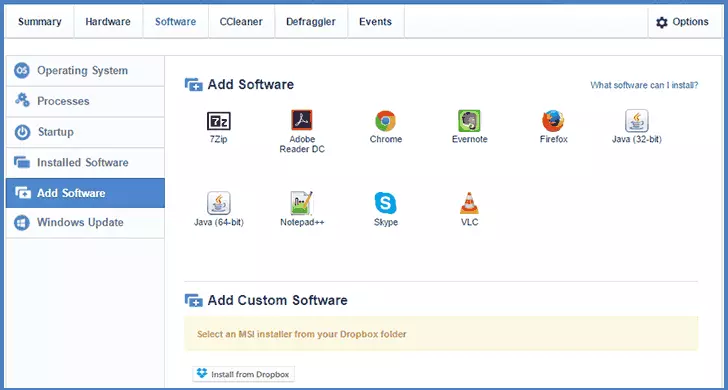
Aktualizace systému Windows - umožňuje vzdáleně instalovat aktualizace systému Windows, zobrazit seznamy dostupných, nainstalovaných a skrytých aktualizací.
Silný? Zdá se mi, velmi dobře. Dále prozkoumáme - kartu Ccleaner, na kterém můžeme počítač vyčistit stejně jako v programu stejného jména v počítači.

Můžete skenovat počítač pro odpadky a potom vyčistit registru, smazat dočasná okna a soubory programu, data prohlížeče a na kartě Nástroje - odstranit jednotlivé body obnovení systému nebo bezpečně vyčistit pevný disk nebo volný diskový prostor (bez obnovení dat schopnosti).
Dva záložky zůstaly - Defraggler, který slouží k defragmentaci počítačového disku a pracuje jako nástroj, který je stejný název, stejně jako záložka událostí počítače. V závislosti na možnostech provedených v možnostech (jsou zde také možné provádět naplánované úkoly, nedostupné pro bezplatné verze), informace o nainstalovaných a vzdálených programech, vstupech a výstupech uživatelů, zapnutí a vypnutí počítače, připojení k Internetu a odpojení od něj. Také v nastavení můžete povolit odesílání e-mailu, když se vyskytnou vybrané události.
V tomto provedení. Tato recenze není podrobná pokyny pro používání Ccleaner Cloud, ale pouze rychlý výpis všeho, co můžete udělat s pomocí nové služby. Doufám, že v případě potřeby jim není těžké pochopit.
Můj verdikt je velmi zajímavá online služba (navíc myslím, stejně jako všechny díla piriform, bude i nadále rozvíjet), což může být užitečné v některých případech: například (první scénář, který přišel na mysl), pro rychlé Dálkové sledování a čištění počítačů příbuzných, které takové věci sběrují.
